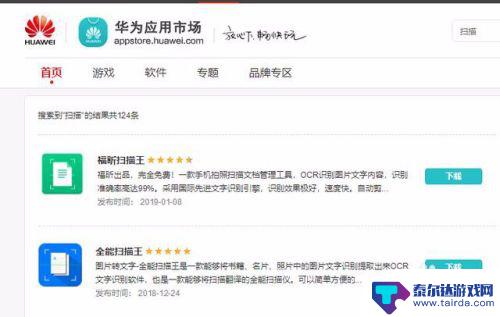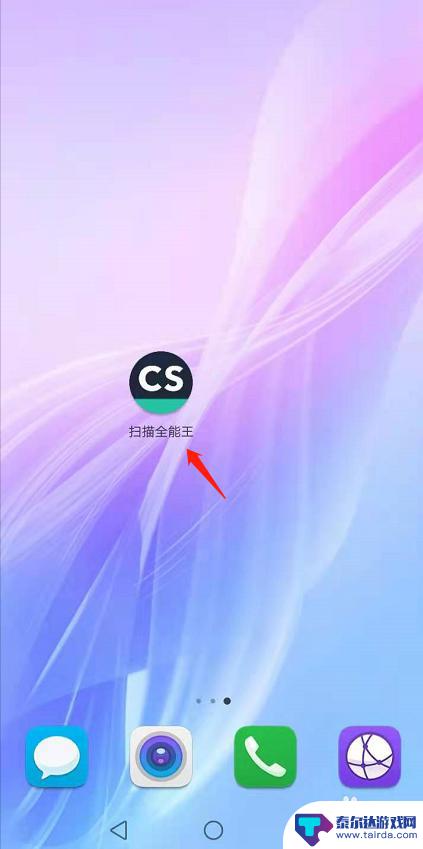如何用手机对原件扫描 如何使用手机将纸质文件转换为电子版
如何用手机对原件扫描,如今随着科技的不断发展,手机成为了我们生活中不可或缺的一部分,除了通讯和娱乐功能外,手机还可以帮助我们完成更多的任务,比如将纸质文件转换为电子版。这一功能的实现,让我们不再需要繁琐地使用扫描仪或复印机来完成这一过程,而是可以简单地利用手机上的扫描软件实现。本文将为大家详细介绍如何用手机对原件进行扫描,并将纸质文件转换为电子版的方法和步骤。让我们一起来了解如何利用手机的便利性和智能化,提高工作和生活的效率吧!
如何使用手机将纸质文件转换为电子版
操作方法:
1.首先在手机下下载一个软件,"扫描全能王"。
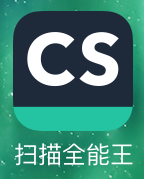
2.点击进入软件后出现如图的界面。1为拍照获取需要转换的纸质文件,2是从图片中选择需要转换的文件。
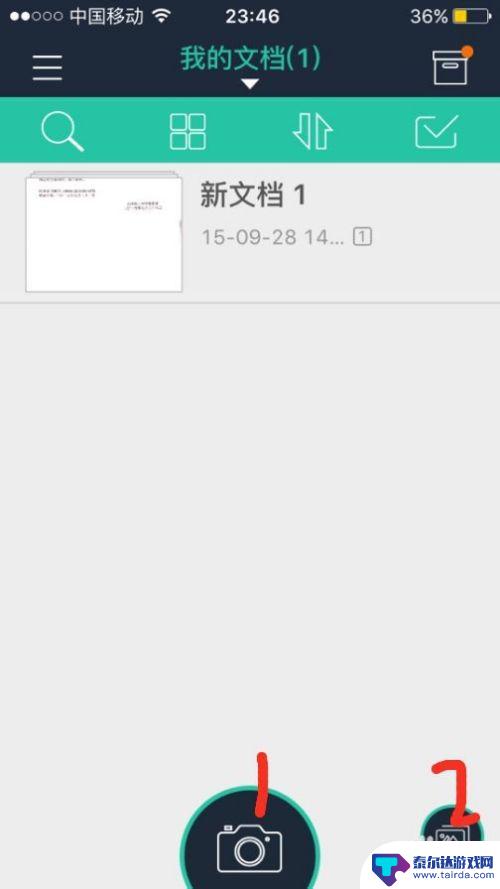
3.我们以拍照方式为例,第一张图为所需的纸质文档。拍下后,会进入第二张图所示界面。其中绿色框框可用来选取我们所需的内容,所以拍照时无需担心把没用的背景拍下来。选取结束后,就会变成第三张图片的样子。
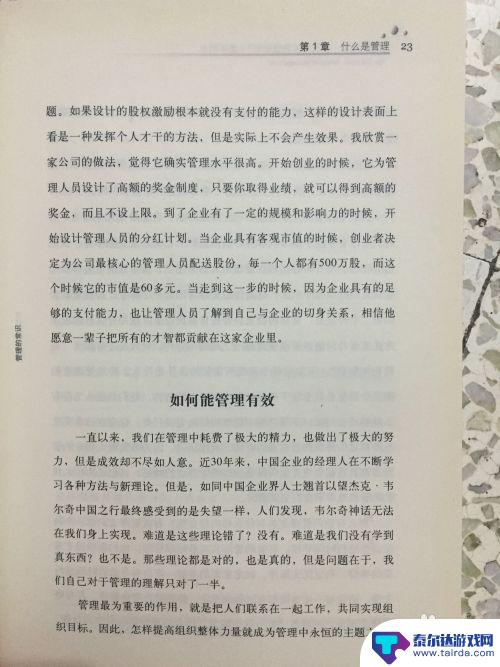
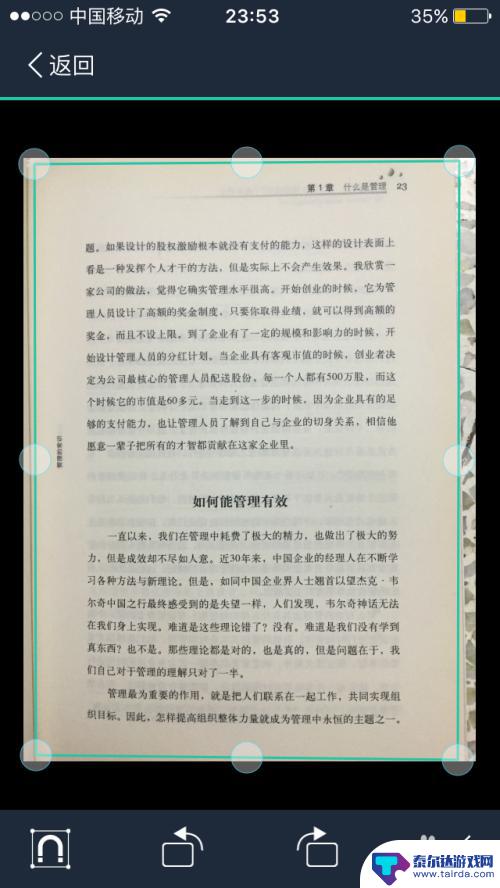
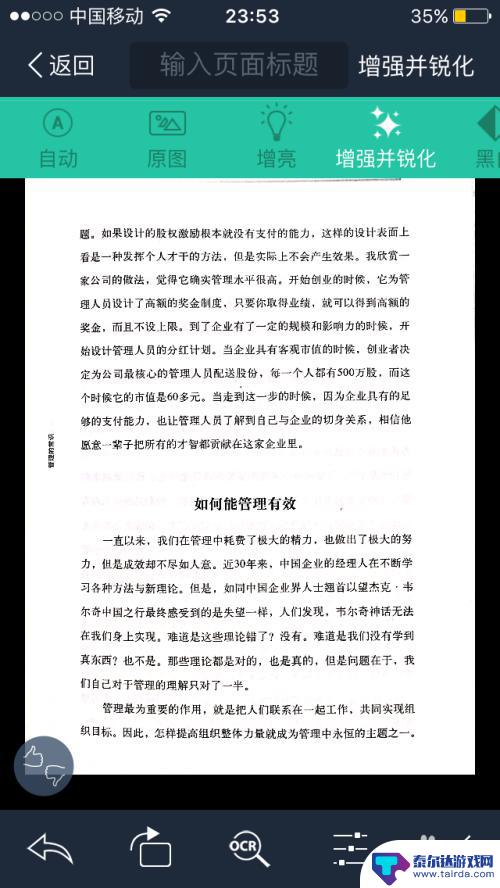
4.之后我们可以使用图片所示的工具栏,将扫描效果进行优化。然后点击又下角的小勾,就完成扫描了。
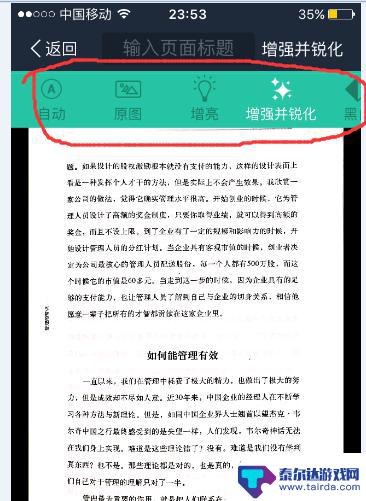
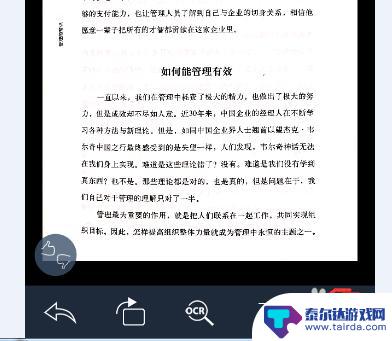
5.完成后点击右下角“更多”选项,进入操作界面。这里可以直接打印、传真和E-mail。也可以通过“打开方式”,选择QQ发送给电脑。即可将文件生产PDF格式文件保存在电脑中。
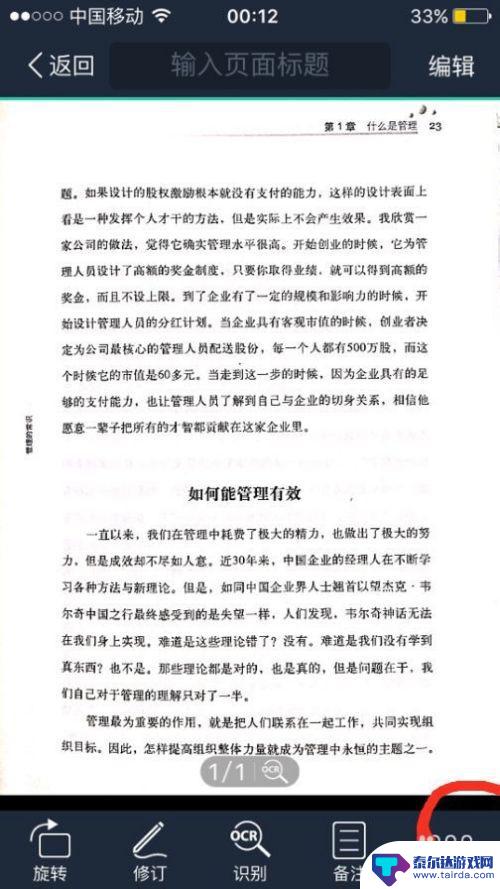
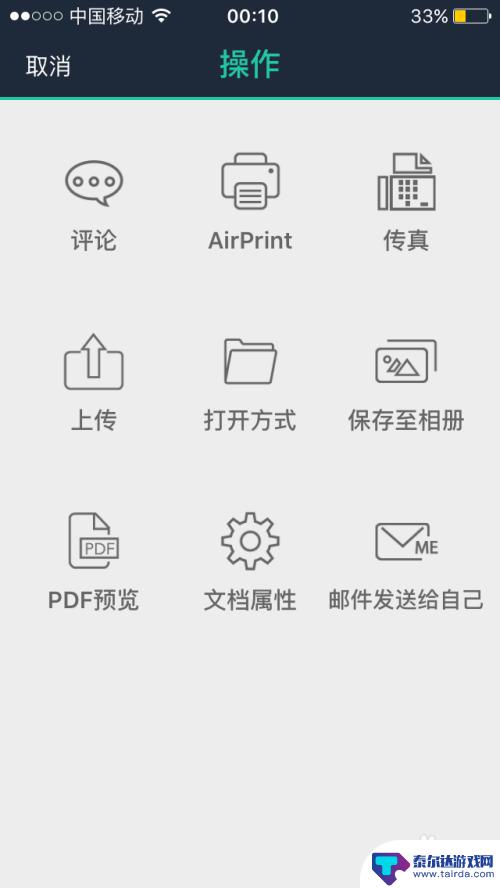
6.还有一点就是可以选择“识别”功能,将文件中所有的字识别出来。便于复制粘贴和分享。
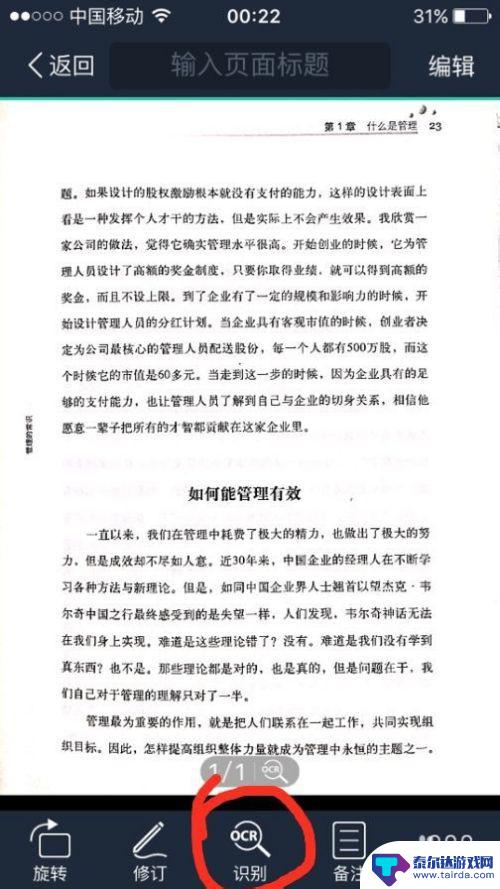
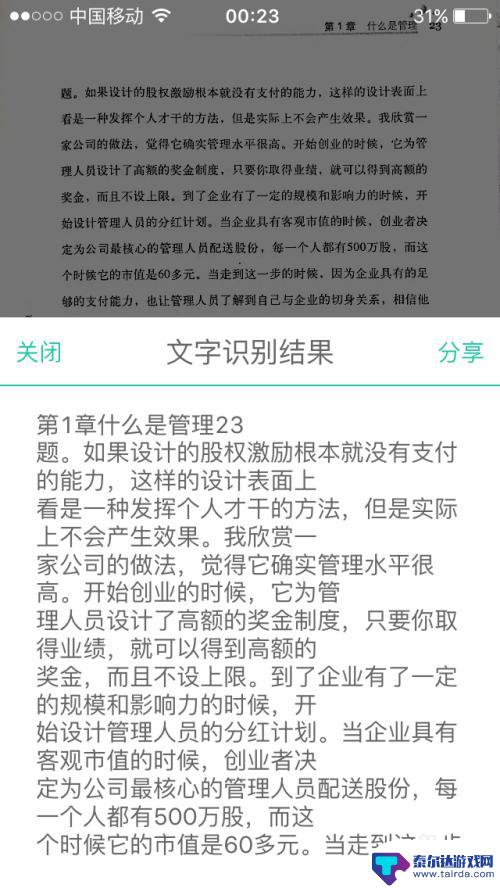
以上就是如何使用手机进行原件扫描的全部内容,如果您有任何疑问,请参考我的步骤进行操作,希望这对大家有所帮助。
相关教程
-
手机怎么扫描文件生成图片 手机扫描纸质文件方法
现在的手机功能越来越强大,不仅可以打电话发短信,还能通过扫描功能将纸质文件转换成数字图片,想要将纸质文件快速转换成电子文件,只需打开手机扫描软件,将手机对准文件进行扫描即可。手...
-
手机扫描件是怎么弄 如何用手机扫描文档
手机扫描件是如何弄的?如何用手机扫描文档?随着科技的不断发展,手机成为了我们生活中不可或缺的一部分,通过手机扫描文档,可以方便快捷地将纸质文件转换成电子版,便于传输和存储。在这...
-
手机扫描pdf文件怎么弄 手机如何扫描文档
在日常生活中,我们经常会遇到需要扫描文档的情况,而手机扫描pdf文件成为了一种便捷的方式,通过手机扫描文档,我们可以将纸质文件转换为电子文件,方便进行存储和传输。手机如何扫描文...
-
手机拍照扫描成电子版 手机如何将图片转换为电子版
在现代社会手机已经成为人们生活中必不可少的工具之一,除了通讯和娱乐功能外,手机还可以帮助我们将纸质文档快速转换成电子版。通过手机拍照扫描的方式,我们可以将纸质文件、图片、笔记等...
-
苹果手机照片扫描怎么设置 iPhone手机如何扫描文档
苹果手机不仅可以拍摄高清照片,还可以通过扫描文档功能将纸质文件转换为电子版,想要设置iPhone手机进行文档扫描,只需打开文件应用,点击新建文档,将相机对准文档,调整好拍摄角度...
-
手机扫描怎么扫 手机扫描件工具
在现代社会手机扫描件工具已成为人们日常生活中不可或缺的一部分,随着科技的不断发展,人们可以利用手机轻松地将纸质文件、图片等转换成电子版,并且方便地进行存储和分享。手机扫描件工具...
-
怎么打开隐藏手机游戏功能 realme真我V13隐藏应用的步骤
在现如今的智能手机市场中,游戏已经成为了人们生活中不可或缺的一部分,而对于一些手机用户来说,隐藏手机游戏功能可以给他们带来更多的乐趣和隐私保护。realme真我V13作为一款备...
-
苹果手机投屏问题 苹果手机投屏电脑方法
近年来随着数字化技术的飞速发展,人们对于电子设备的需求也越来越高,苹果手机作为一款备受欢迎的智能手机品牌,其投屏功能备受用户关注。不少用户在使用苹果手机投屏至电脑时遇到了一些问...
-
手机分屏应用顺序怎么调整 华为手机智慧多窗怎样改变应用顺序
在当今移动互联网时代,手机分屏应用已经成为我们日常生活中必不可少的功能之一,而华为手机的智慧多窗功能更是为用户提供了更加便利的操作体验。随着应用数量的增加,如何调整应用的顺序成...
-
手机录像怎么压缩 怎样压缩手机录制的大视频
现随着手机摄像功能的不断强大,我们可以轻松地用手机录制高清视频,这也带来了一个问题:手机录制的大视频文件占用空间过大,给我们的手机存储带来了压力。为了解决这个问题,我们需要学会...